Pear OS 8 Dirilis - Panduan Tinjauan dan Instalasi dengan Tangkapan Tangkapan Tangkapan
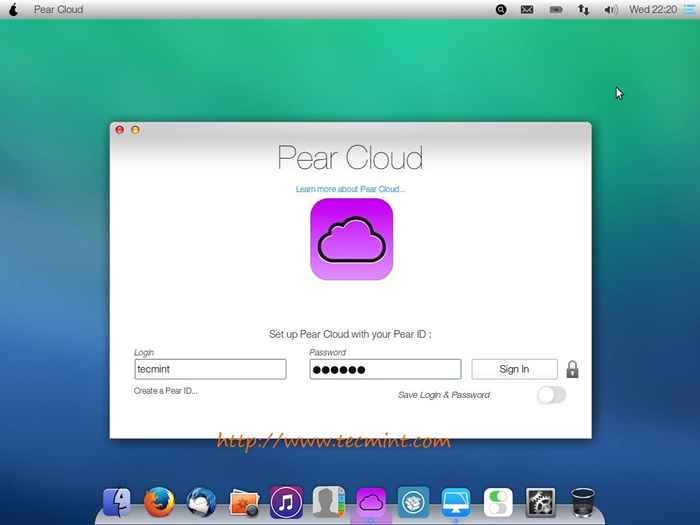
- 1894
- 154
- John Ratke
Pear OS 8 dirilis baru -baru ini. Os pir Tujuan utama adalah menjadi Ubuntu/Debian berdasarkan Sistem Operasi Linux untuk Desktop, Buku catatan, Telepon dan tablet. Pear OS 8 berdasarkan pada Gnome Tapi tampilan dan nuansa serupa dan terinspirasi dari yang baru dirilis Apple iOS7. Awan pir adalah fitur yang baru disertakan di Pear OS 8 untuk mencadangkan dan menyinkronkan data melalui internet.
Anda akan mendapatkannya 2 GB ruang untuk mengatur data Anda Awan pir. Posting ini menjelaskan pemasangan yang baru dirilis Pear OS 8 Versi: kapan. Os pir tersedia secara bebas untuk diunduh dan digunakan yang memiliki antarmuka yang sederhana dan kuat. Anda akan mengalami fungsi multimedia lengkap dan untuk pengguna yang lebih suka Apple iOS seperti sistem operasi.
Persyaratan sistem minimum yang disarankan
- Prosesor CPU 700 MHz
- Memori 512 MB
- Ruang disk gratis 8 GB
- Resolusi layar 1024 × 768
- Drive media yang dapat dilepas atau port USB
Aplikasi termasuk dalam Pear OS 8
- Pusat Perangkat Lunak Pear
- Shotwell
- Empati IM
- Firefox
- Awan pir
- Thunderbird Mail
- Brasero Disc Burner
- Musique
- VLC Media Player
- Kontak pir
- Manajer PPA
Unduh Pear OS 8
Pear OS 8 tersedia untuk 32bit dan 64bit. Saya telah menggunakan versi 32bit dalam instalasi ini. Klik tautan di bawah untuk mengunduh Pear OS 8.
- Unduh Pearos8-I386.iso
- Unduh Pearos8-64.iso
Pemasangan Pear OS 8
1. Boot sistem Anda dengan pir yang dapat di -boot Media atau Iso. Dalam posting ini kami telah menggunakan ISO hidup mengajukan
 Boot pir os 8
Boot pir os 8 2. Pear OS 8 Desktop Langsung. Klik CD Ikon ditampilkan di desktop untuk memulai instalasi
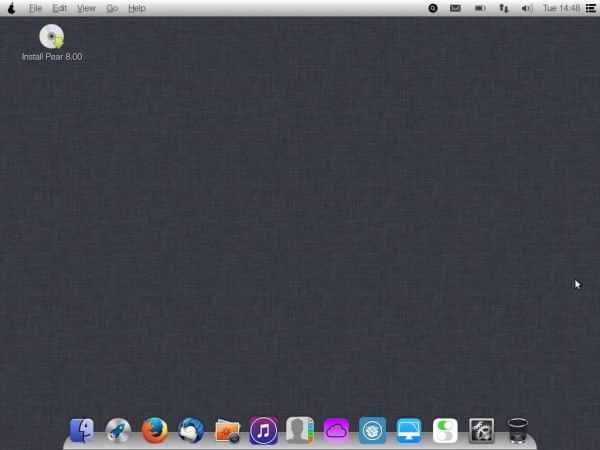 Pear OS 8 Desktop Langsung
Pear OS 8 Desktop Langsung 3. Instalasi dimulai dan pilih Bahasa.
 Instalasi OS Pear
Instalasi OS Pear 4. Bersiap untuk menginstal Os pir. Anda dapat mengunduh pembaruan dan menambahkan perangkat lunak pihak ketiga selama instalasi Anda
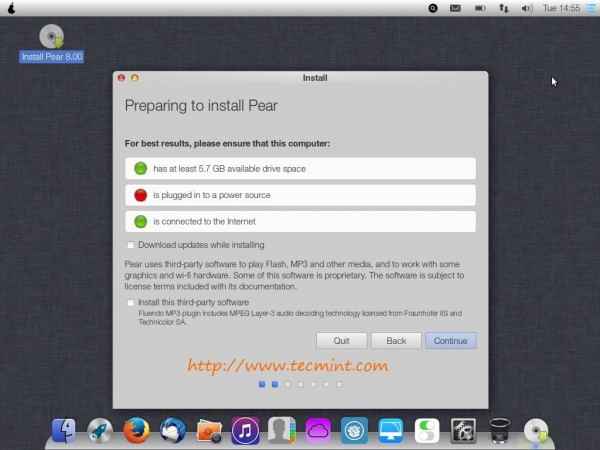 Mempersiapkan Pear OS Instal
Mempersiapkan Pear OS Instal 5. Instalasi jenis. Pilih yang sesuai. Disarankan untuk menggunakan "Hapus disk dan pasang pirUntuk pengguna baru. Harap dicatat ini akan menghapus data
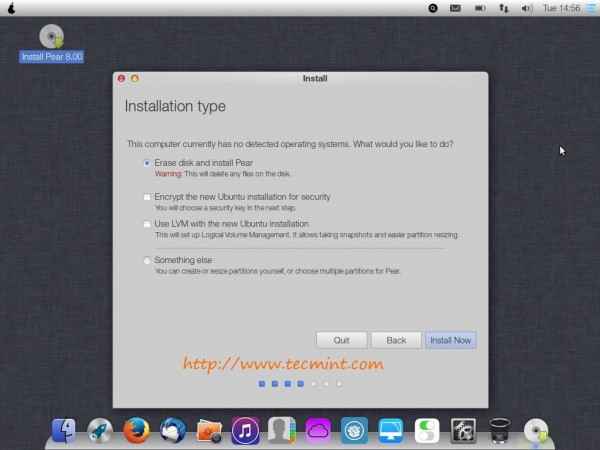 Pilih Jenis Instalasi
Pilih Jenis Instalasi 6. Zona waktu Pengaturan
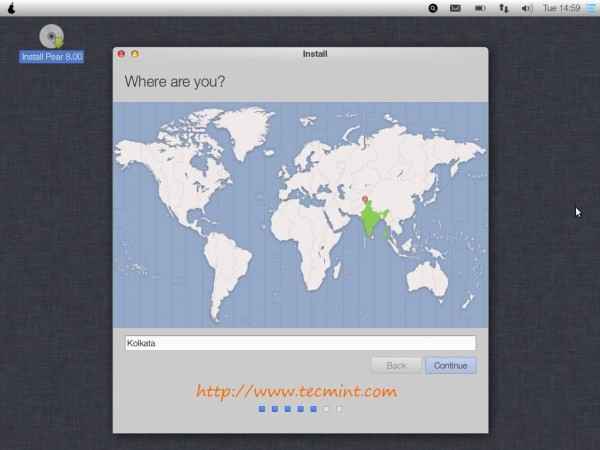 Pengaturan zona waktu
Pengaturan zona waktu 7. Tata letak keyboard Pengaturan
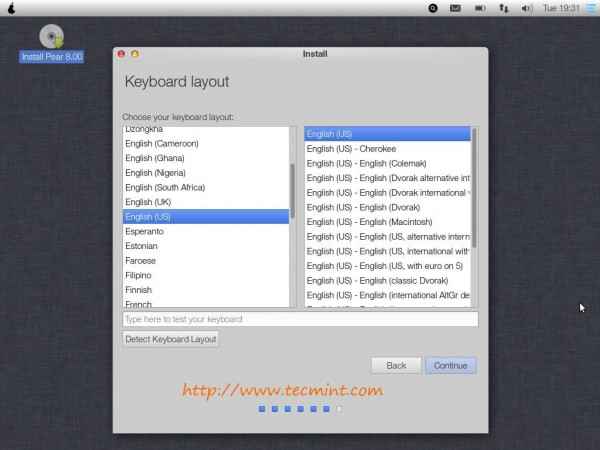 Pengaturan tata letak keyboard
Pengaturan tata letak keyboard 8. Mengisi pengguna informasi.
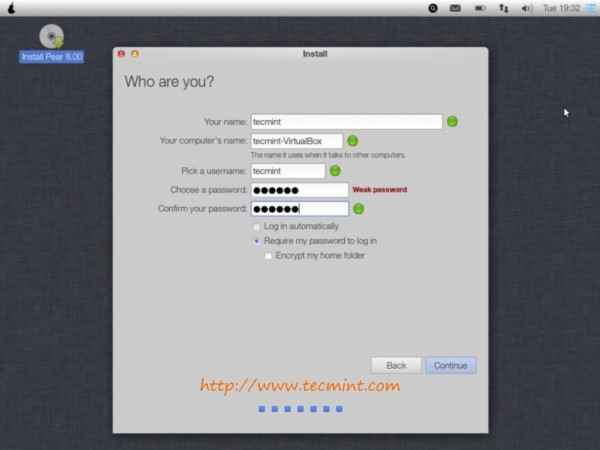 Kirim informasi pengguna
Kirim informasi pengguna 9. Pear os mendapatkan terpasang..
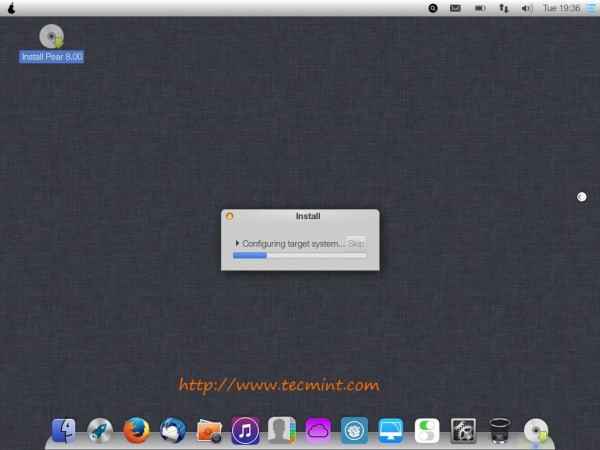 Proses Instal Pear OS
Proses Instal Pear OS 10. Itu dia. Instalasi selesai. Mengeluarkan media yang dapat di -boot dan restart sistem.
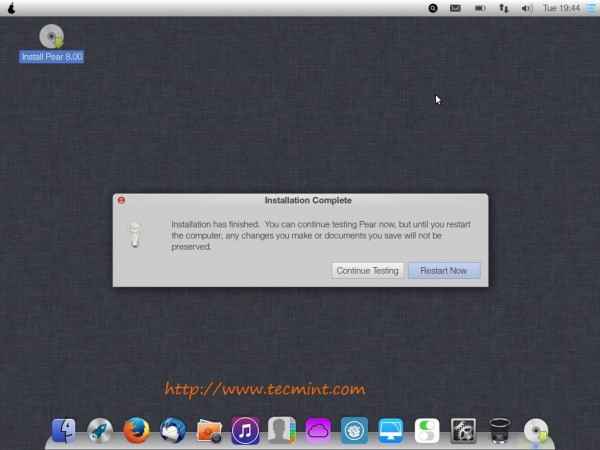 Instalasi selesai
Instalasi selesai 11. Layar login.
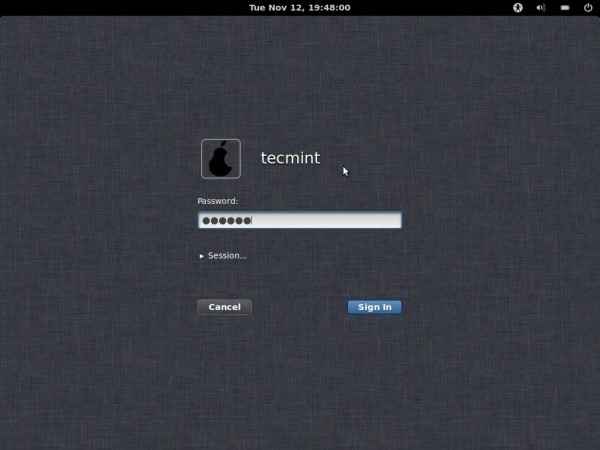 Layar Login Pear OS 8
Layar Login Pear OS 8 Kegiatan pasca instalasi
Selamat datang di Pear OS
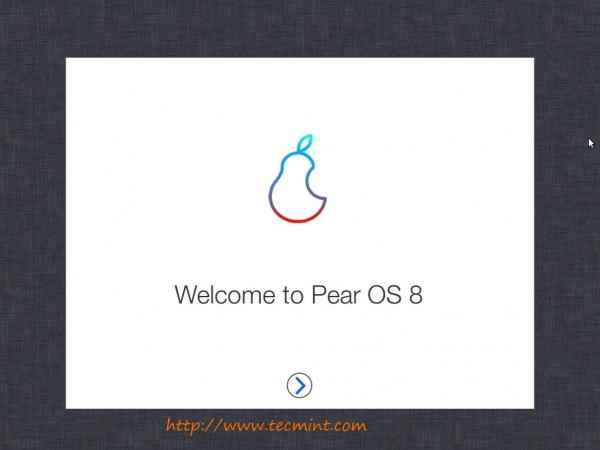 Selamat datang di Pear OS
Selamat datang di Pear OS syarat dan Ketentuan
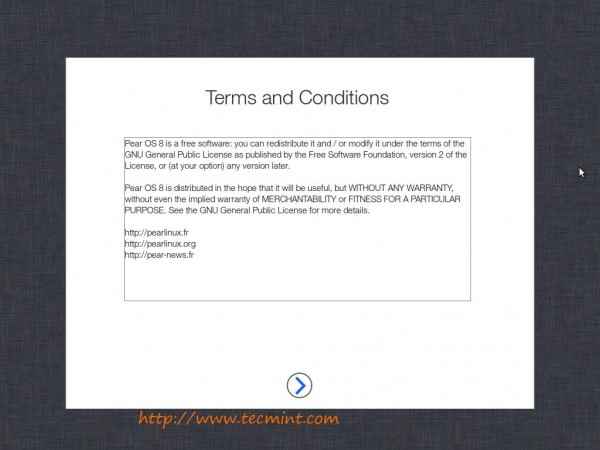 syarat dan Ketentuan
syarat dan Ketentuan Desktop baru
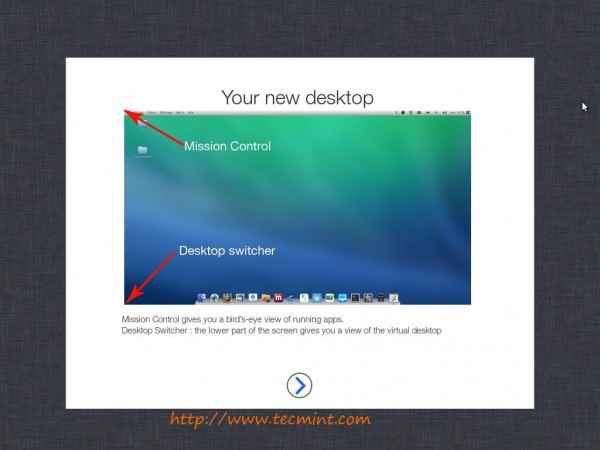 Desktop baru
Desktop baru Perangkat lunak pir
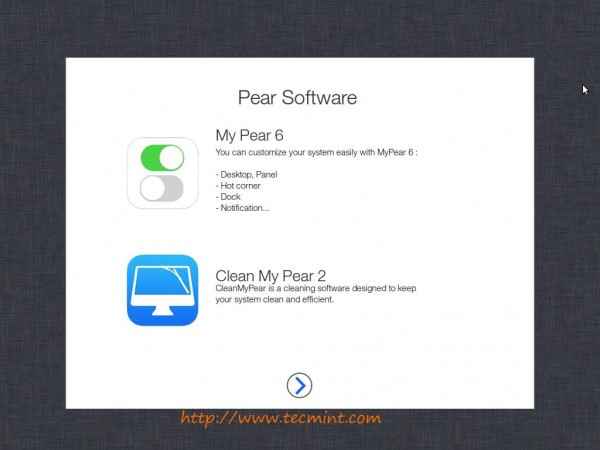 Perangkat lunak pir
Perangkat lunak pir Keamanan perangkat lunak pir
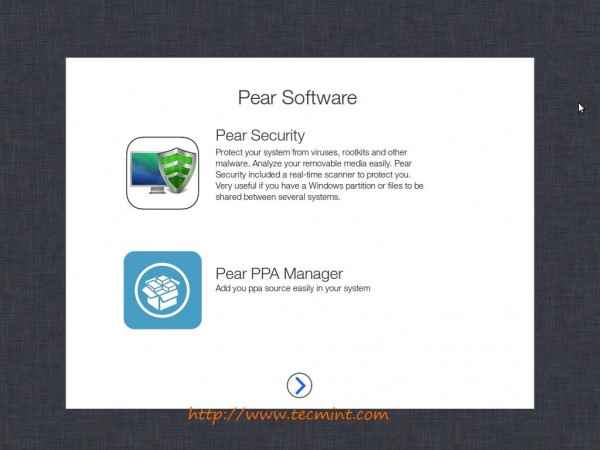 Keamanan perangkat lunak pir
Keamanan perangkat lunak pir ID pengguna pir
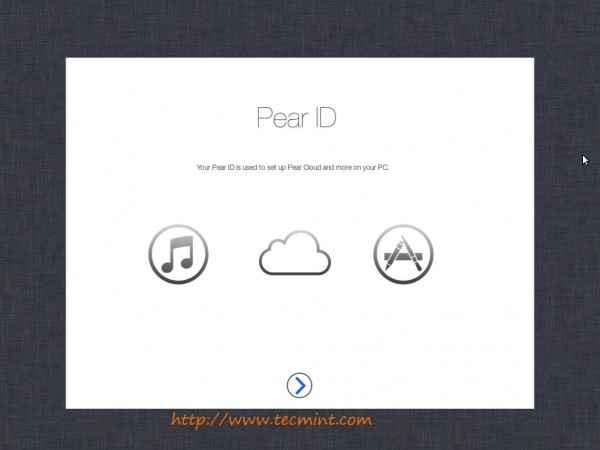 ID pengguna pir
ID pengguna pir Terima kasih layar Anda
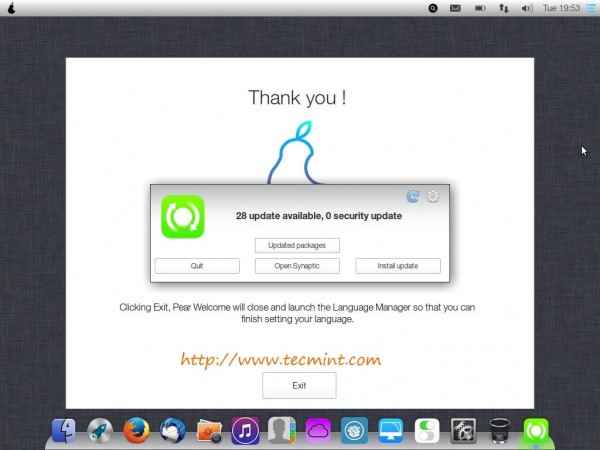 Terima kasih layar Anda
Terima kasih layar Anda Desktop Pear OS 8
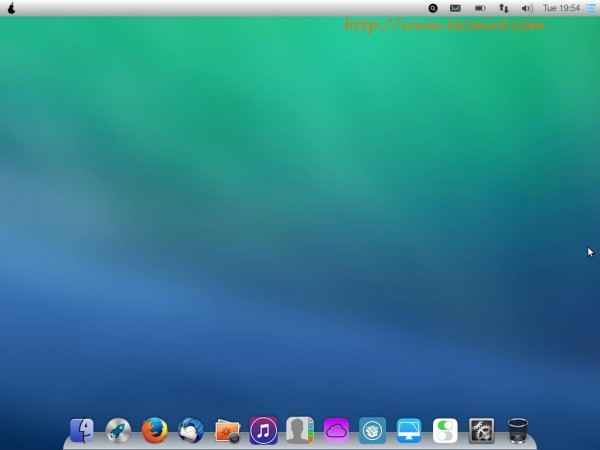 Desktop Pear OS 8
Desktop Pear OS 8 Fitur Pear Linux OS 8
Pengaturan sistem
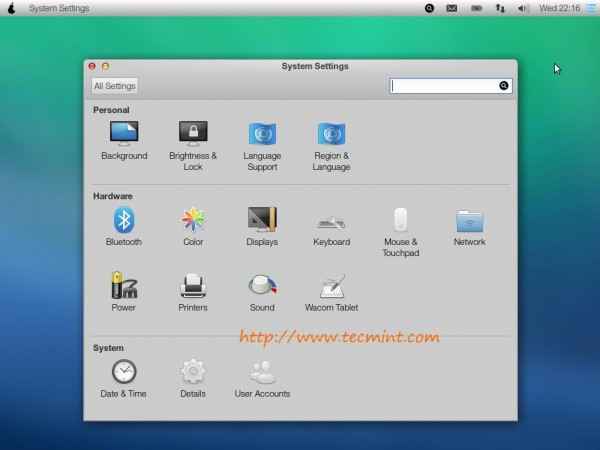 Pengaturan sistem
Pengaturan sistem Pir saya 6
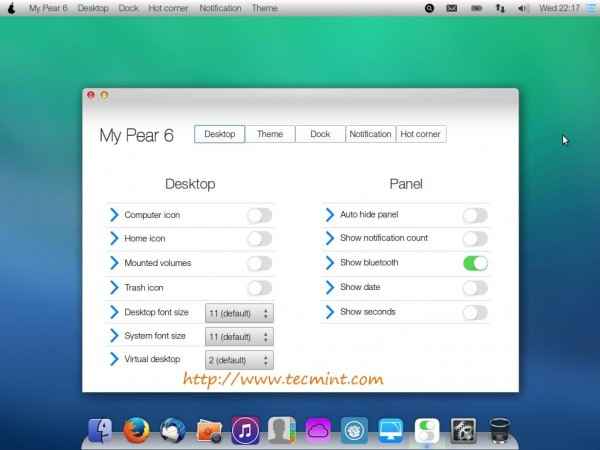 Pir saya 6
Pir saya 6 Dermaga pir 6 saya
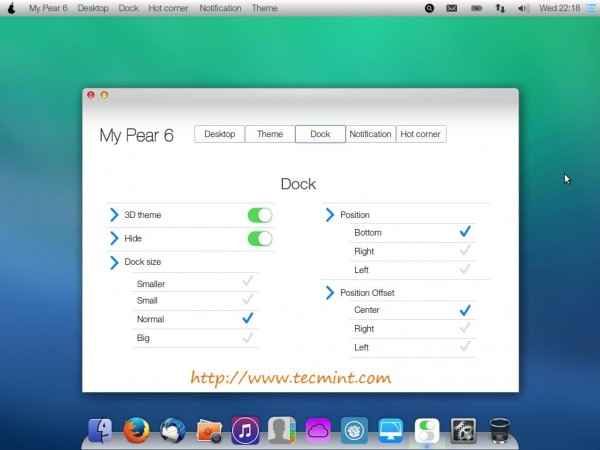 Dermaga pir 6 saya
Dermaga pir 6 saya Manajer PPA Pear
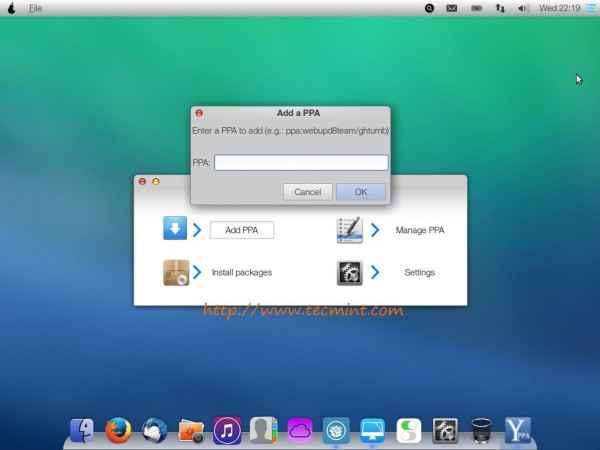 Manajer PPA Pear
Manajer PPA Pear Awan pir
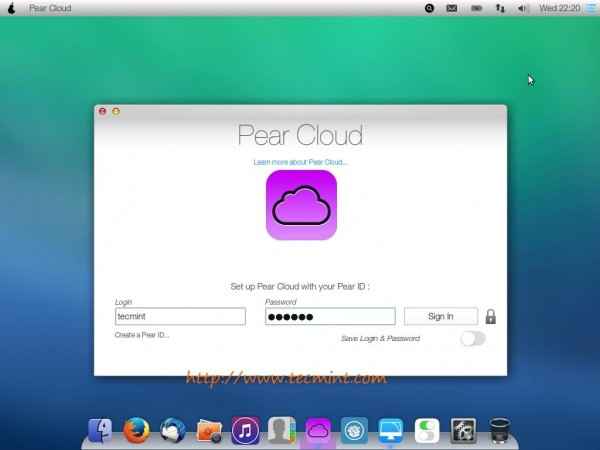 Awan pir
Awan pir Tautan referensi
- Beranda pear os
- « 15 Pertanyaan Wawancara Dasar MySQL untuk Administrator Database
- Fedora 20 (Heisenbug) Dirilis - Unduh Gambar ISO DVD »

